概要:本Photoshop教程教你创建一种阳光照射效果的文字,主要是利用图层样式,以及一些基础工具。最终效果:创建1000X800的文档,添加一个图层,填充为黑色,然后设置前景色和背景色为#2D2337和#181818,然后执行云彩滤镜,然后再执行动感模糊经典哦创建一个组,命名为text,然后设置文字面板,输入文字。 双击添加图层样式。经典哦斜面浮雕图层样式。内阴影样式。经典哦描边样式。外发光样式经典哦创建新图层组light,复制Layer1然后移到light里面。添加光晕滤镜。 添加一个阴影图层,绘制阴影笔刷大小200-300px,颜色为黑色。经典哦然后设置渐变。[1] [2] [3] 下一页
Photoshop文字特效:简单制作阳光照射效果,标签:ps教程,photoshop入门教程,http://www.85jc.com本Photoshop教程教你创建一种阳光照射效果的文字,主要是利用图层样式,以及一些基础工具。
最终效果:

创建1000X800的文档,添加一个图层,填充为黑色,然后设置前景色和背景色为#2D2337和#181818,然后执行云彩滤镜,然后再执行动感模糊

经典哦
创建一个组,命名为text,然后设置文字面板,输入文字。
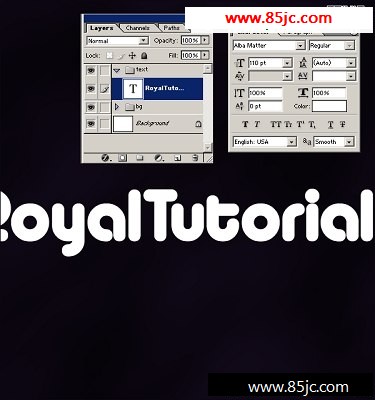
双击添加图层样式。
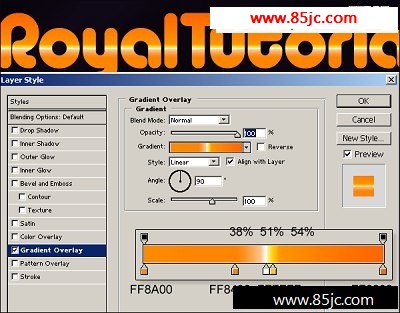
经典哦
斜面浮雕图层样式。
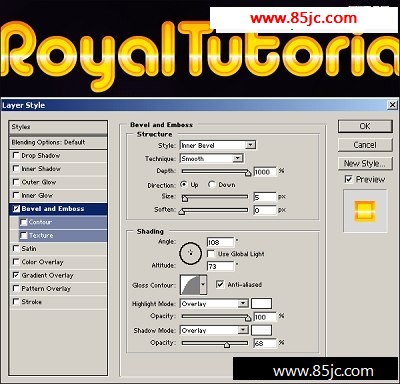
内阴影样式。
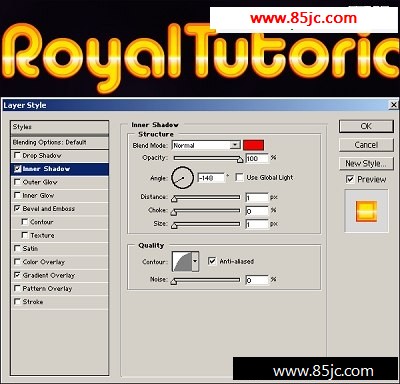
经典哦
描边样式。
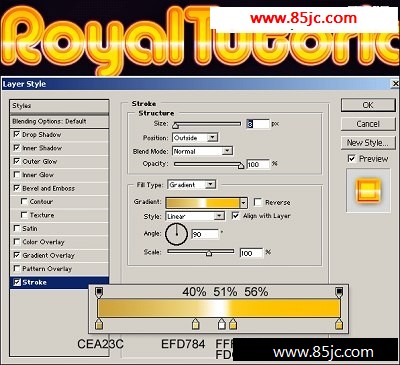
外发光样式

经典哦
创建新图层组light,复制Layer1然后移到light里面。

添加光晕滤镜。
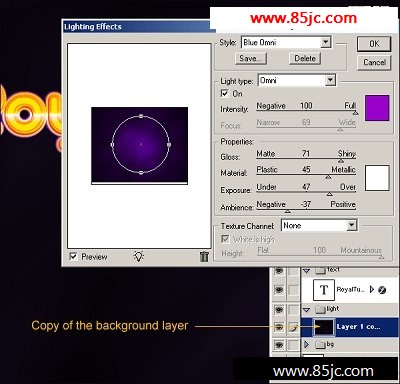
添加一个阴影图层,绘制阴影笔刷大小200-300px,颜色为黑色。

经典哦
然后设置渐变。

最新更新